LG G7 ThinQ - инструкции и руководства
Смартфон LG G7 ThinQ - инструкции пользователя по применению, эксплуатации и установке на русском языке читайте онлайн в формате pdf
Инструкции:
Инструкция по эксплуатации LG G7 ThinQ
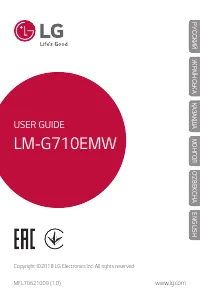

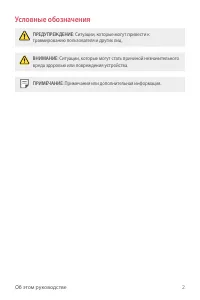
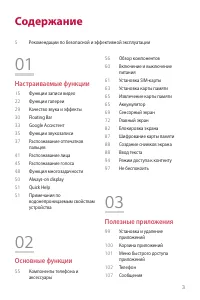
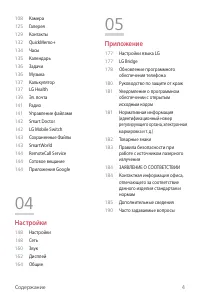


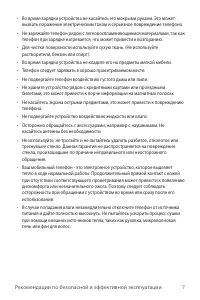

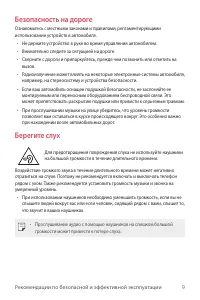

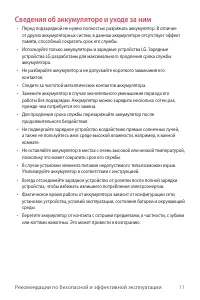
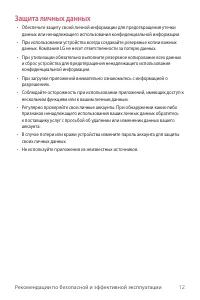
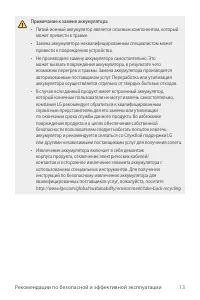

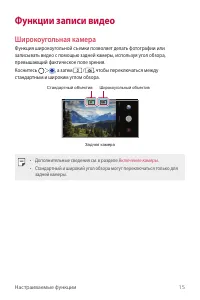
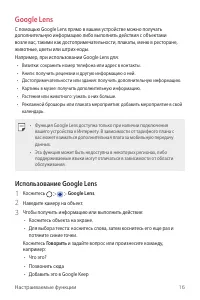

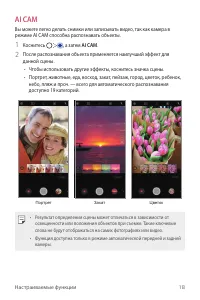
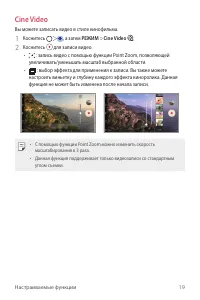
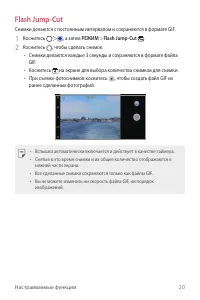
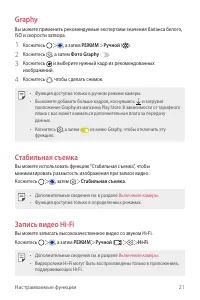
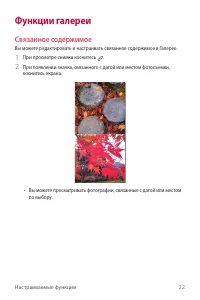
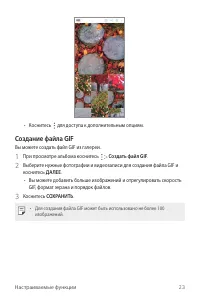
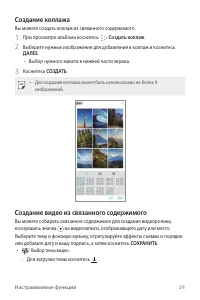
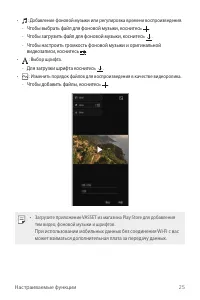
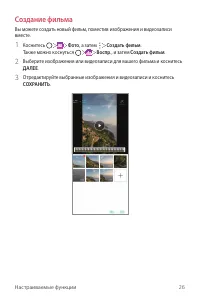
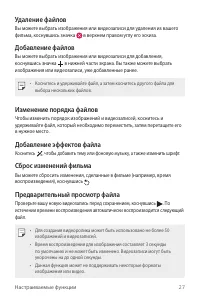
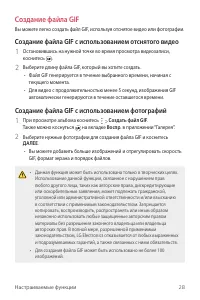

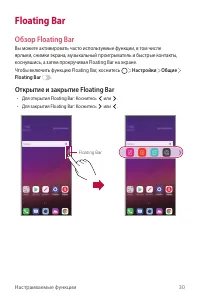
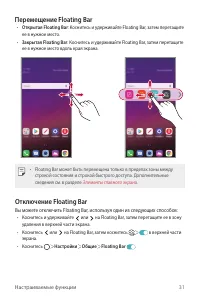
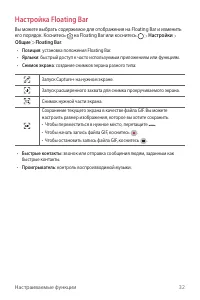
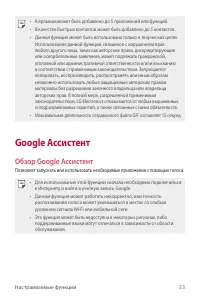
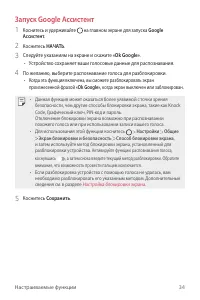
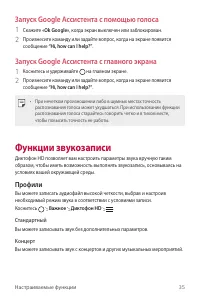
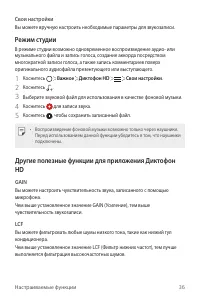
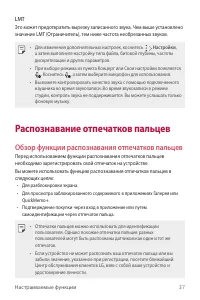

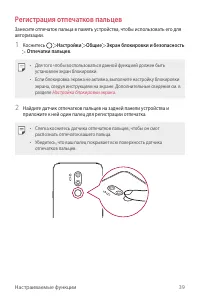

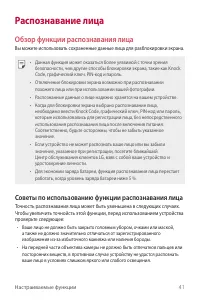
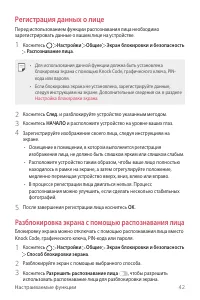

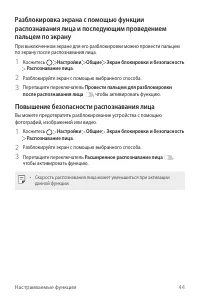
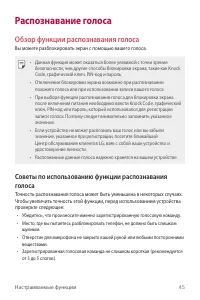
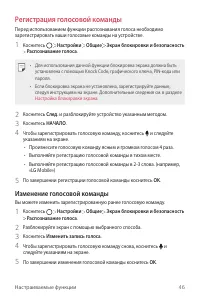
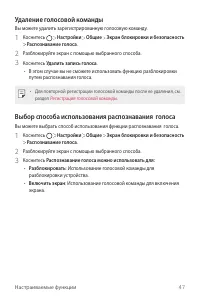

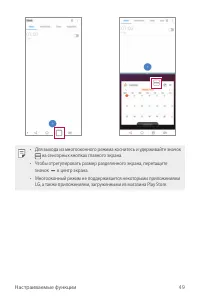
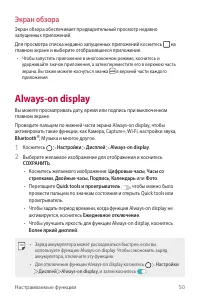
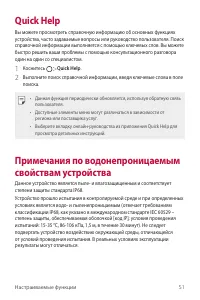

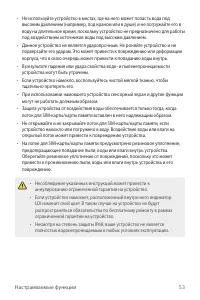

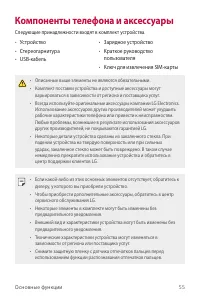
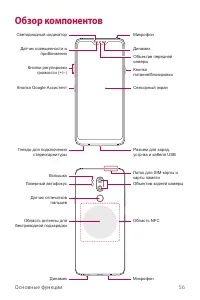

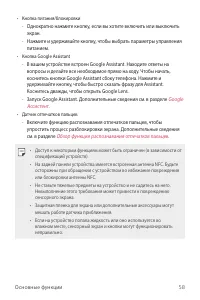
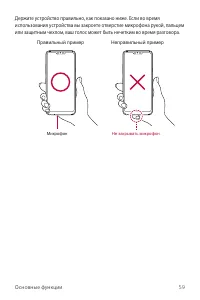
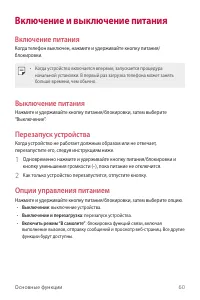

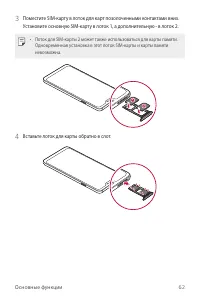

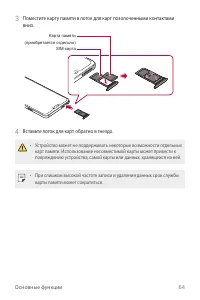
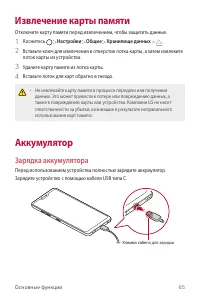
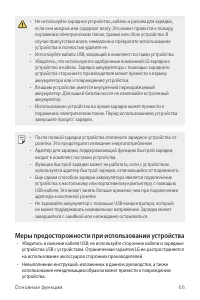
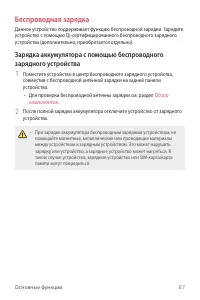
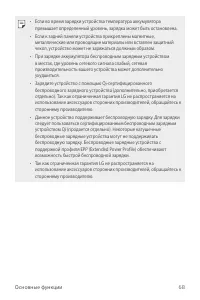
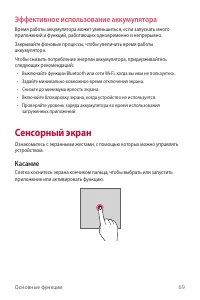
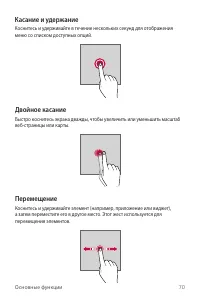
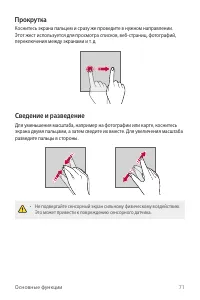
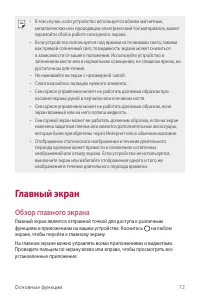
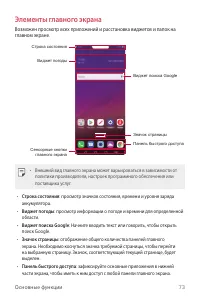
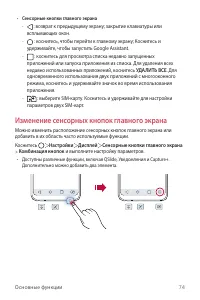
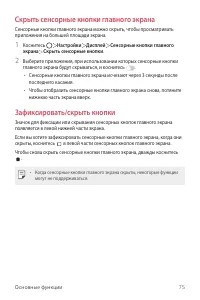
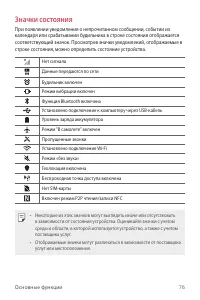
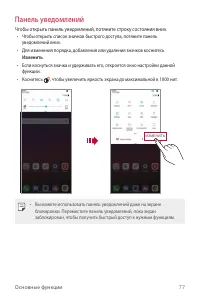
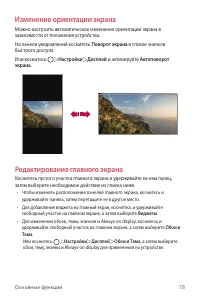
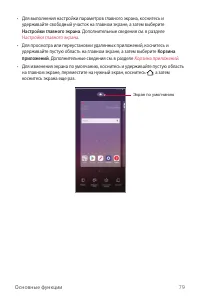
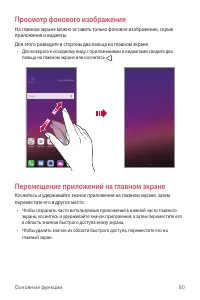
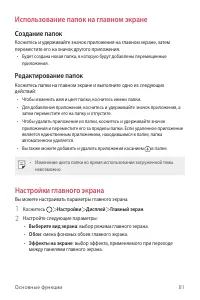
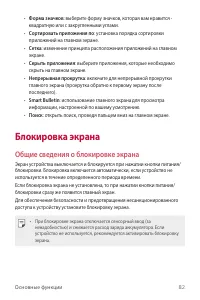
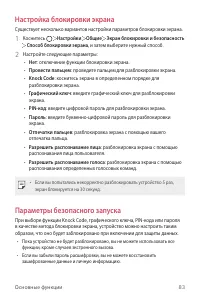

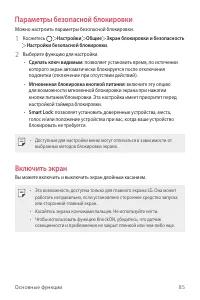
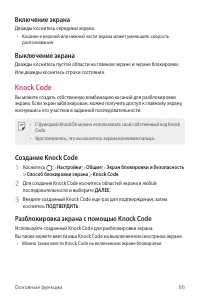
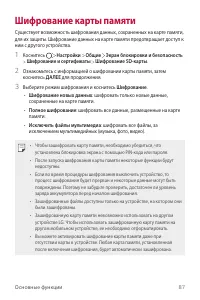

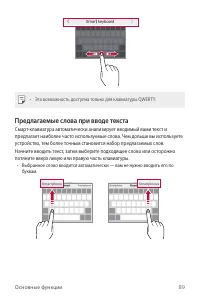
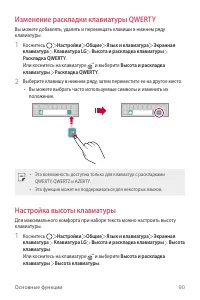
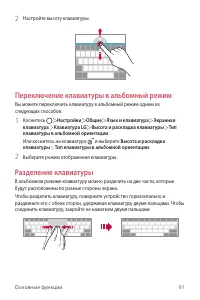

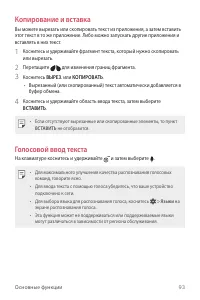
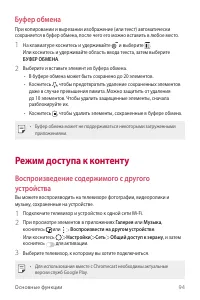
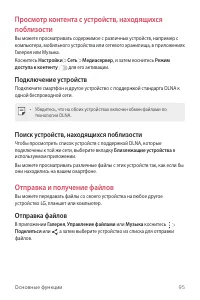
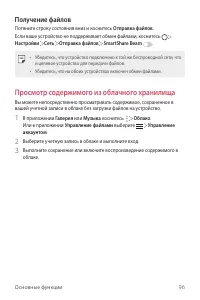



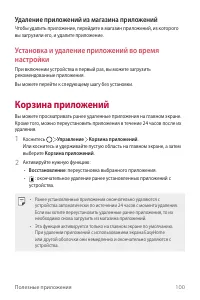
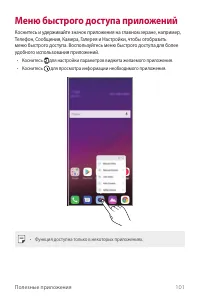
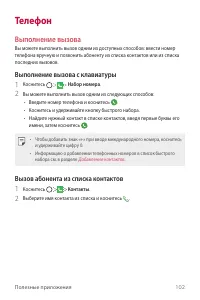
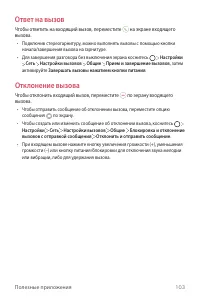
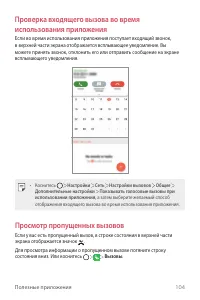
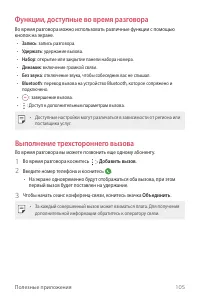
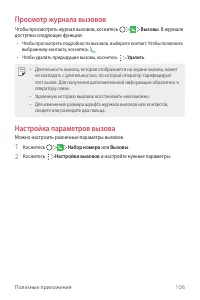
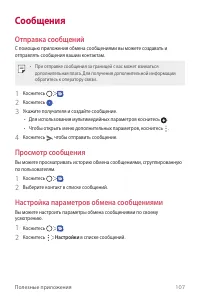
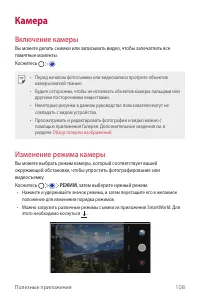
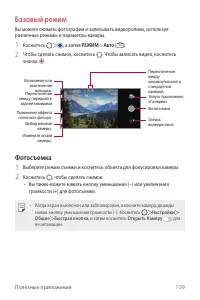
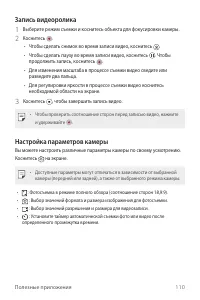
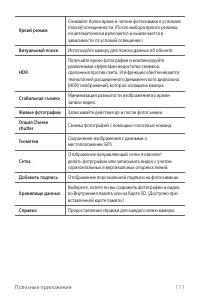
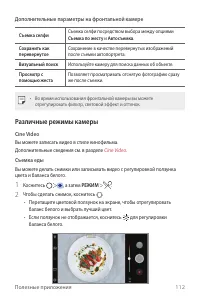


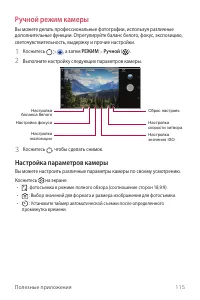


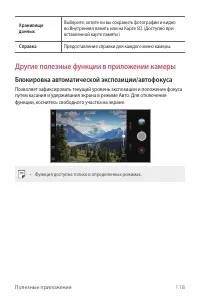
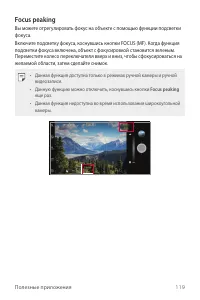
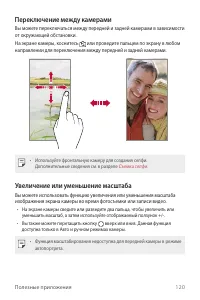
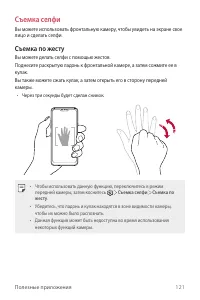
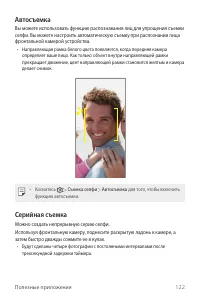
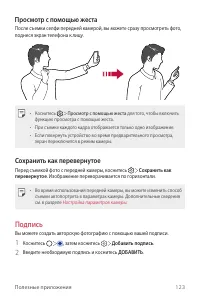
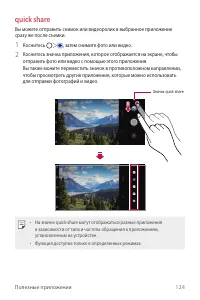
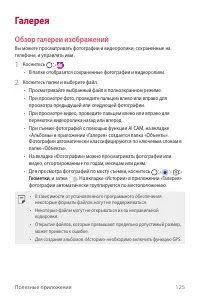

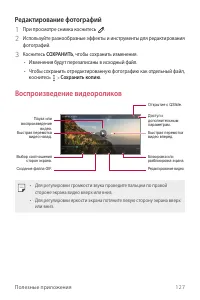



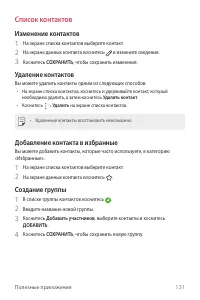
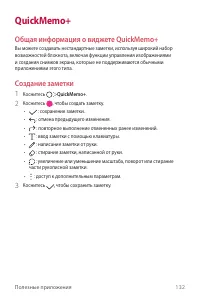

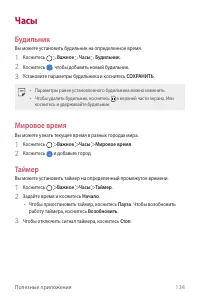
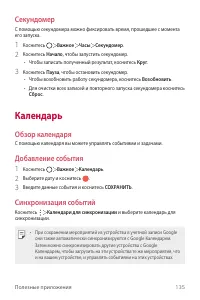
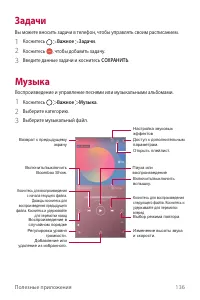
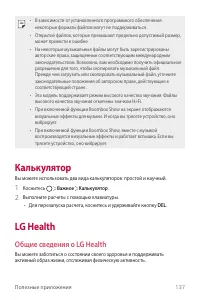





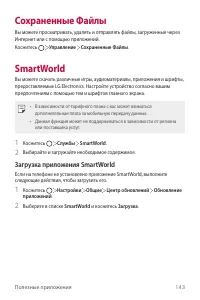
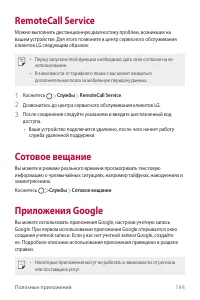
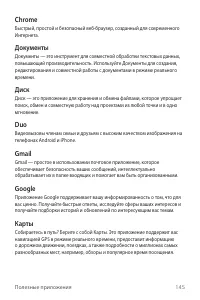
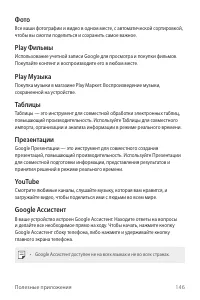
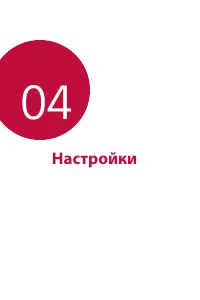
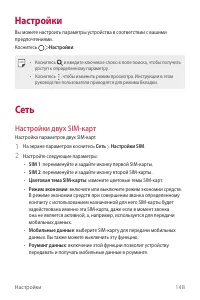
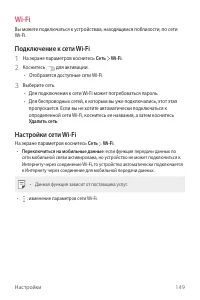
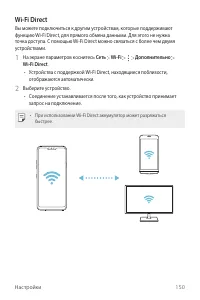
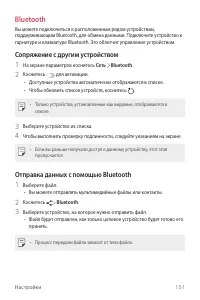
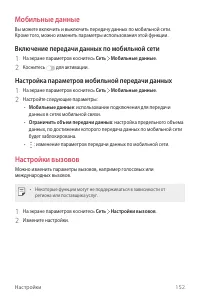
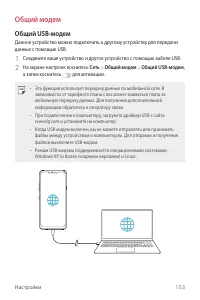
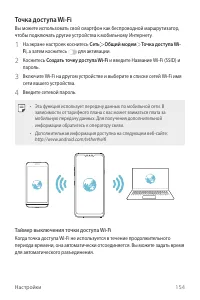
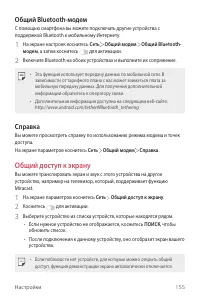
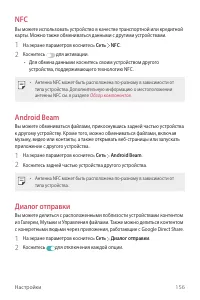

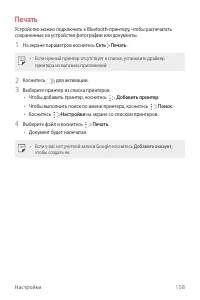

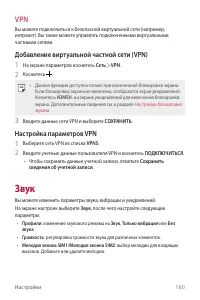


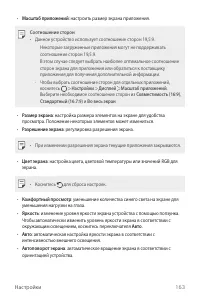

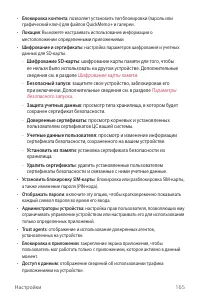



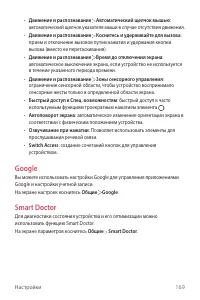
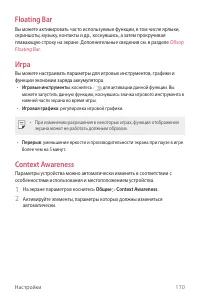
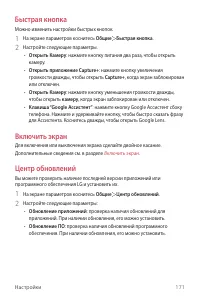
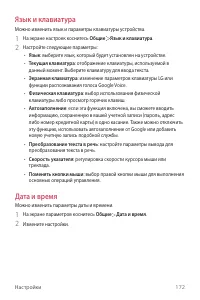





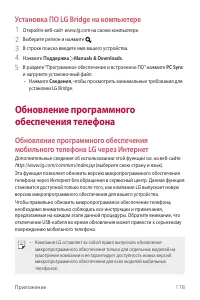
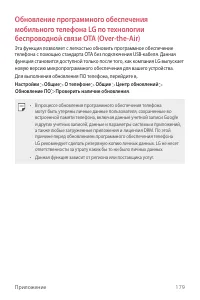
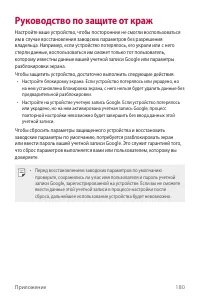
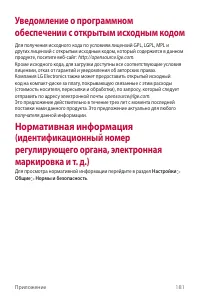
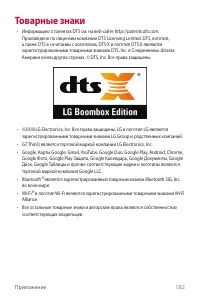





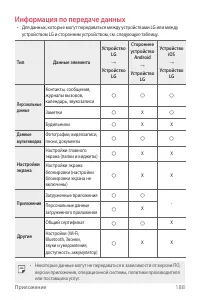


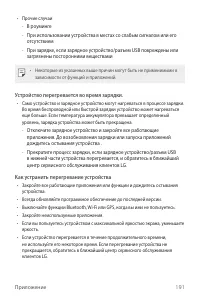

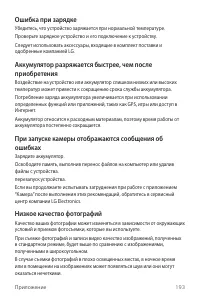


Краткое содержание
1 Об этом руководстве Благодарим вас за выбор продукта LG. Прежде чем включать устройство в первый раз, внимательно прочтите это руководство пользователя, в котором содержатся рекомендации по использованию устройства и обеспечению безопасности. • Всегда используйте оригинальные аксессуары LG. Входящ...
2 Об этом руководстве Условные обозначения ПРЕДУПРЕЖДЕНИЕ : Ситуации, которые могут привести к травмированию пользователя и других лиц. ВНИМАНИЕ : Ситуации, которые могут стать причиной незначительного вреда здоровью или повреждения устройства. ПРИМЕЧАНИЕ : Примечания или дополнительная информация.
3 Содержание 01 Настраиваемые функции 15 Функции записи видео 22 Функции галереи 29 Качество звука и эффекты 30 Floating Bar 33 Google Ассистент 35 Функции звукозаписи 37 Распознавание отпечатков пальцев 41 Распознавание лица 45 Распознавание голоса 48 Функция многозадачности 50 Always-on display 51...
4 Содержание 108 Камера 125 Галерея 129 Контакты 132 QuickMemo+ 134 Часы 135 Календарь 136 Задачи 136 Музыка 137 Калькулятор 137 LG Health 139 Эл. почта 141 Радио 141 Управление файлами 142 Smart Doctor 142 LG Mobile Switch 143 Сохраненные Файлы 143 SmartWorld 144 RemoteCall Service 144 Сотовое веща...
5 Рекомендации по безопасной и эффективной эксплуатации Ознакомьтесь с данными несложными инструкциями. Несоблюдение данных инструкций может быть опасно для здоровья или противоречить законодательству.На случай возникновения ошибки устройство имеет встроенный программный инструмент, который ведет жу...
6 Рекомендации по безопасной и эффективной эксплуатации • Наибольшее значение SAR для данной модели при использовании вблизи уха составляет 0,148 Вт/кг (10 г), а при ношении на теле — 1,520 Вт/кг (10 г). • Данное устройство соответствует нормам излучения при эксплуатации в обычном положении рядом с ...
8 Рекомендации по безопасной и эффективной эксплуатации • При попадании влаги в телефон, изменяется цвет индикатора влажности под крышкой устройства. Гарантия не распространяется на повреждения, вызванные попаданием влаги. • Для рассеивания тепла мобильному устройству требуется правильная циркуляция...
9 Рекомендации по безопасной и эффективной эксплуатации Безопасность на дороге Ознакомьтесь с местными законами и правилами, регламентирующими использование устройств в автомобиле. • Не держите устройство в руке во время управления автомобилем. • Внимательно следите за ситуацией на дороге. • Свернит...
11 Рекомендации по безопасной и эффективной эксплуатации Сведения об аккумуляторе и уходе за ним • Перед подзарядкой не нужно полностью разряжать аккумулятор. В отличие от других аккумуляторных систем, в данном аккумуляторе отсутствует эффект памяти, способный сократить срок его службы. • Используйт...
12 Рекомендации по безопасной и эффективной эксплуатации Защита личных данных • Обеспечьте защиту своей личной информации для предотвращения утечки данных или ненадлежащего использования конфиденциальной информации. • При использовании устройства всегда создавайте резервные копии важных данных. Комп...
Настраиваемые функции 15 Функции записи видео Широкоугольная камера Функция широкоугольной съемки позволяет делать фотографии или записывать видео с помощью задней камеры, используя угол обзора, превышающий фактическое поле зрения.Коснитесь , а затем / , чтобы переключаться между стандартным и широк...
Настраиваемые функции 16 Google Lens С помощью Google Lens прямо в вашем устройстве можно получать дополнительную информацию либо выполнять действия с объектами возле вас, такими как достопримечательности, плакаты, меню в ресторане, животные, цветы или штрих-коды.Например, при использовании Google L...
Настраиваемые функции 17 Портрет Можно получить четкий портретный снимок, если применить эффект размытия. 1 Коснитесь , а затем Портрет . 2 Коснитесь , чтобы сделать снимок. • Чтобы отрегулировать интенсивность размытия, перемещайте ползунок влево или вправо. • При использовании задней камеры объект...
Настраиваемые функции 18 AI CAM Вы можете легко делать снимки или записывать видео, так как камера в режиме AI CAM способна распознавать объекты. 1 Коснитесь , а затем AI CAM . 2 После распознавания объекта применяется наилучший эффект для данной сцены. • Чтобы использовать другие эффекты, коснитесь...
Настраиваемые функции 19 Cine Video Вы можете записать видео в стиле кинофильма. 1 Коснитесь , а затем РЕЖИМ Cine Video . 2 Коснитесь для записи видео. • : запись видео с помощью функции Point Zoom, позволяющей увеличивать/уменьшать масштаб выбранной области. • : выбор эффекта для применения к запис...
Настраиваемые функции 21 Graphy Вы можете применить рекомендуемые экспертами значения баланса белого, ISO и скорости затвора. 1 Коснитесь , а затем РЕЖИМ Ручной ( ). 2 Коснитесь , а затем Фото Graphy . 3 Коснитесь и выберите нужный кадр из рекомендованных изображений. 4 Коснитесь , чтобы сделать сни...
Настраиваемые функции 22 Функции галереи Связанное содержимое Вы можете редактировать и настраивать связанное содержимое в Галерее. 1 При просмотре снимка коснитесь . 2 При появлении значка, связанного с датой или местом фотосъемки, коснитесь экрана. • Вы можете просматривать фотографии, связанные с...
Настраиваемые функции 23 • Коснитесь для доступа к дополнительным опциям. Создание файла GIF Вы можете создать файл GIF из галереи. 1 При просмотре альбома коснитесь Создать файл GIF . 2 Выберите нужные фотографии и видеозаписи для создания файла GIF и коснитесь ДАЛЕЕ . • Вы можете добавить больше и...
Настраиваемые функции 24 Создание коллажа Вы можете создать коллаж из связанного содержимого. 1 При просмотре альбома коснитесь Создать коллаж . 2 Выберите нужные изображения для добавления в коллаж и коснитесь ДАЛЕЕ . • Выбор нужного макета в нижней части экрана. 3 Коснитесь СОЗДАТЬ . • Для создани...
Настраиваемые функции 26 Создание фильма Вы можете создать новый фильм, поместив изображения и видеозаписи вместе. 1 Коснитесь Фото , а затем Создать фильм . Также можно коснуться Воспр. , и затем Создать фильм . 2 Выберите изображения или видеозаписи для вашего фильма и коснитесь ДАЛЕЕ . 3 Отредакт...
Настраиваемые функции 28 Создание файла GIF Вы можете легко создать файл GIF, используя отснятое видео или фотографии. Создание файла GIF с использованием отснятого видео 1 Остановившись на нужной точке во время просмотра видеозаписи, коснитесь . 2 Выберите длину файла GIF, который вы хотите создать...
Настраиваемые функции 29 Качество звука и эффекты DTS:X 3D Surround Доступно воспроизведение песен или видео в формате объемного и четкого звука с эффектом присутствия. Для использования этой функции необходимо подключить наушники, динамик или другое внешнее аудиоустройство к вашему телефону.Для вкл...
Настраиваемые функции 30 Floating Bar Обзор Floating Bar Вы можете активировать часто используемые функции, в том числе ярлыки, снимки экрана, музыкальный проигрыватель и быстрые контакты, коснувшись, а затем прокручивая Floating Bar на экране.Чтобы включить функцию Floating Bar, коснитесь Настройки...
Настраиваемые функции 31 Перемещение Floating Bar • Открытая Floating Bar : Коснитесь и удерживайте Floating Bar, затем перетащите ее в нужное место. • Закрытая Floating Bar : Коснитесь и удерживайте Floating Bar, затем перетащите ее в нужное место вдоль края экрана. • Floating Bar может быть переме...
Настраиваемые функции 32 Настройка Floating Bar Вы можете выбрать содержимое для отображения на Floating Bar и изменить его порядок. Коснитесь на Floating Bar или коснитесь Настройки Общие Floating Bar . • Позиция : установка положения Floating Bar. • Ярлыки : быстрый доступ к часто используемым при...
Настраиваемые функции 33 • К ярлыкам может быть добавлено до 5 приложений или функций. • В качестве быстрых контактов может быть добавлено до 5 контактов. • Данная функция может быть использована только в творческих целях. Использование данной функции, связанное с нарушением прав любого другого лица...
Настраиваемые функции 34 Запуск Google Ассистент 1 Коснитесь и удерживайте на главном экране для запуска Google Ассистент . 2 Коснитесь НАЧАТЬ . 3 Следуйте указаниям на экране и скажите «Ok Google» . • Устройство сохраняет ваши голосовые данные для распознавания. 4 По желанию, выберите распознавание...
Настраиваемые функции 35 Запуск Google Ассистента с помощью голоса 1 Скажите «Ok Google» , когда экран выключен или заблокирован. 2 Произнесите команду или задайте вопрос, когда на экране появится сообщение “Hi, how can I help?” . Запуск Google Ассистента с главного экрана 1 Коснитесь и удерживайте ...
Настраиваемые функции 36 Свои настройки Вы можете вручную настроить необходимые параметры для звукозаписи. Режим студии В режиме студии возможно одновременное воспроизведение аудио- или музыкального файла и запись голоса, создание аккорда посредством многократной записи голоса, а также запись коммен...
Настраиваемые функции 37 LMT Это может предотвратить вырезку записанного звука. Чем выше установлено значение LMT (Ограничитель), тем ниже частота необрезанных звуков. • Для изменения дополнительных настроек, коснитесь Настройки , а затем выполните настройку типа файла, битовой глубины, частоты диск...
Настраиваемые функции 38 Меры предосторожности при использованию функции распознавания отпечатков пальцев Точность распознавания отпечатков пальцев может снизиться по нескольким причинам. Чтобы увеличить точность, перед использованием проверьте следующее: • Данное устройство оснащено датчиком отпеча...
Настраиваемые функции 39 Регистрация отпечатков пальцев Занесите отпечаток пальца в память устройства, чтобы использовать его для авторизации. 1 Коснитесь Настройки Общие Экран блокировки и безопасность Отпечатки пальцев . • Для того чтобы воспользоваться данной функцией должен быть установлен экран...
Настраиваемые функции 40 3 Выполняйте указания на экране. • Повторите сканирование отпечатка пальца, медленно перемещая палец до завершения регистрации. 4 После завершения регистрации отпечатков пальцев коснитесь OK . • Коснитесь ДОБАВИТЬ ЕЩЕ , чтобы зарегистрировать другой отпечаток пальца. Если за...
Настраиваемые функции 41 Распознавание лица Обзор функции распознавания лица Вы можете использовать сохраненные данные лица для разблокировки экрана. • Данная функция может оказаться более уязвимой с точки зрения безопасности, чем другие способы блокировки экрана, такие как Knock Code, графический к...
Настраиваемые функции 42 Регистрация данных о лице Перед использованием функции распознавания лица необходимо зарегистрировать данные о вашем лице на устройстве. 1 Коснитесь Настройки Общие Экран блокировки и безопасность Распознавание лица . • Для использования данной функции должна быть установлен...
Настраиваемые функции 43 Улучшение качества распознавания лица Для улучшения качества распознавания лица можно добавить данные о лице в различных условиях. 1 Коснитесь Настройки Общие Экран блокировки и безопасность Распознавание лица . 2 Разблокируйте экран с помощью выбранного способа. 3 Выберите ...
Настраиваемые функции 44 Разблокировка экрана с помощью функции распознавания лица и последующим проведением пальцем по экрану При выключенном экране для его разблокировки можно провести пальцем по экрану после распознавания лица. 1 Коснитесь Настройки Общие Экран блокировки и безопасность Распознав...
Настраиваемые функции 45 Распознавание голоса Обзор функции распознавания голоса Вы можете разблокировать экран с помощью вашего голоса. • Данная функция может оказаться более уязвимой с точки зрения безопасности, чем другие способы блокировки экрана, такие как Knock Code, графический ключ, PIN-код ...
Настраиваемые функции 46 Регистрация голосовой команды Перед использованием функции распознавания голоса необходимо зарегистрировать ваши голосовые команды на устройстве. 1 Коснитесь Настройки Общие Экран блокировки и безопасность Распознавание голоса . • Для использования данной функции блокировка ...
Настраиваемые функции 47 Удаление голосовой команды Вы можете удалить зарегистрированную голосовую команду. 1 Коснитесь Настройки Общие Экран блокировки и безопасность Распознавание голоса . 2 Разблокируйте экран с помощью выбранного способа. 3 Коснитесь Удалить запись голоса . • В этом случае вы не...
Настраиваемые функции 48 Отображение экрана блокировки после распознавания голоса При выключенном экране для его разблокировки можно провести пальцем по экрану после распознавания голоса. 1 Коснитесь Настройки Общие Экран блокировки и безопасность Распознавание голоса . 2 Разблокируйте экран с помощ...
Настраиваемые функции 50 Экран обзора Экран обзора обеспечивает предварительный просмотр недавно запущенных приложений.Для просмотра списка недавно запущенных приложений коснитесь на главном экране и выберите отобразившееся приложение. • Чтобы запустить приложение в многооконном режиме, коснитесь и ...
Настраиваемые функции 51 Quick Help Вы можете просмотреть справочную информацию об основных функциях устройства, часто задаваемые вопросы или руководство пользователя. Поиск справочной информации выполняется с помощью ключевых слов. Вы можете быстро решить ваши проблемы с помощью консультационного р...
Основные функции 55 Компоненты телефона и аксессуары Следующие принадлежности входят в комплект устройства. • Устройство • Стереогарнитура • USB-кабель • Зарядное устройство • Краткое руководство пользователя • Ключ для извлечения SIM-карты • Описанные выше элементы не являются обязательными. • Комп...
Основные функции 56 Обзор компонентов Датчик освещенности и приближения Светодиодный индикатор Сенсорный экран Кнопка питания/блокировки Объектив передней камеры Динамик Кнопки регулировки громкости (+/–) Кнопка Google Ассистент Гнездо для подключения стереогарнитуры Разъем для заряд. устр-ва и кабе...
Основные функции 60 Включение и выключение питания Включение питания Когда телефон выключен, нажмите и удерживайте кнопку питания/ блокировки. • Когда устройство включается впервые, запускается процедура начальной установки. В первый раз загрузка телефона может занять больше времени, чем обычно. Вык...
Основные функции 63 • Данное устройство поддерживает только карты типа Nano-SIM. Nano Micro Стандартная • Для надежной работы рекомендуется использовать устройство с правильным типом SIM-карты. Всегда используйте заводские SIM-карты, предоставляемые оператором сотовой связи. • Если вставить мокрый л...
Основные функции 65 Извлечение карты памяти Отключите карту памяти перед извлечением, чтобы защитить данные. 1 Коснитесь Настройки Общие Хранилище данных . 2 Вставьте ключ для извлечения в отверстие лотка карты, а затем извлеките лоток карты из устройства. 3 Удалите карту памяти из лотка карты. 4 Вс...
Основные функции 66 • Не используйте зарядное устройство, кабель и разъем для зарядки, если они мокрые или содержат влагу. Это может привести к пожару, поражению электрическим током, травме или сбою устройства. В случае присутствия влаги, немедленно прекратите использование устройства и полностью уд...
Основные функции 67 Беспроводная зарядка Данное устройство поддерживает функцию беспроводной зарядки. Зарядите устройство с помощью Qi-сертифицированного беспроводного зарядного устройства (дополнительно, приобретается отдельно). Зарядка аккумулятора с помощью беспроводного зарядного устройства 1 По...
Основные функции 69 Эффективное использование аккумулятора Время работы аккумулятора может уменьшиться, если запускать много приложений и функций, работающих одновременно и непрерывно.Закрывайте фоновые процессы, чтобы увеличить время работы аккумулятора.Чтобы снизить потребление энергии аккумулятор...
Основные функции 70 Касание и удержание Коснитесь и удерживайте в течение нескольких секунд для отображения меню со списком доступных опций. Двойное касание Быстро коснитесь экрана дважды, чтобы увеличить или уменьшить масштаб веб-страницы или карты. Перемещение Коснитесь и удерживайте элемент (напр...
Основные функции 71 Прокрутка Коснитесь экрана пальцем и сразу же проведите в нужном направлении. Этот жест используется для просмотра списков, веб-страниц, фотографий, переключения между экранами и т. д. Сведение и разведение Для уменьшения масштаба, например на фотографии или карте, коснитесь экра...
Основные функции 72 • В том случае, если устройство используется вблизи магнитных, металлических или проводящих электрический ток материалов, может произойти сбой в работе сенсорного экрана. • Если устройство используется под яркими источниками света, такими как прямой солнечный свет, то видимость э...
Основные функции 73 Элементы главного экрана Возможен просмотр всех приложений и расстановка виджетов и папок на главном экране. Панель быстрого доступа Сенсорные кнопки главного экрана Строка состояния Виджет погоды Значок страницы Виджет поиска Google • Внешний вид главного экрана может варьироват...
Основные функции 74 • Сенсорные кнопки главного экрана - : возврат к предыдущему экрану; закрытие клавиатуры или всплывающих окон. - : коснитесь, чтобы перейти к главному экрану; Коснитесь и удерживайте, чтобы запустить Google Assistant. - : коснитесь для просмотра списка недавно запущенных приложен...
Основные функции 75 Скрыть сенсорные кнопки главного экрана Сенсорные кнопки главного экрана можно скрыть, чтобы просматривать приложения на большей площади экрана. 1 Коснитесь Настройки Дисплей Сенсорные кнопки главного экрана Скрыть сенсорные кнопки . 2 Выберите приложения, при использовании котор...
Основные функции 76 Значки состояния При появлении уведомления о непрочитанном сообщении, событии из календаря или срабатывании будильника в строке состояния отображается соответствующий значок. Просмотрев значки уведомлений, отображаемые в строке состояния, можно определить состояние устройства. Не...
Основные функции 77 Панель уведомлений Чтобы открыть панель уведомлений, потяните строку состояния вниз. • Чтобы открыть список значков быстрого доступа, потяните панель уведомлений вниз. • Для изменения порядка, добавления или удаления значков коснитесь Изменить . • Если коснуться значка и удержива...
Основные функции 78 Изменение ориентации экрана Можно настроить автоматическое изменение ориентации экрана в зависимости от положения устройства.На панели уведомлений коснитесь Поворот экрана в списке значков быстрого доступаИли коснитесь Настройки Дисплей и активируйте Автоповорот экрана . Редактир...
Основные функции 80 Просмотр фонового изображения На главном экране можно оставить только фоновое изображение, скрыв приложения и виджеты.Для этого разведите в стороны два пальца на главном экране. • Для возврата к исходному виду с приложениями и виджетами сведите два пальца на главном экране или ко...
Основные функции 81 Использование папок на главном экране Создание папок Коснитесь и удерживайте значок приложения на главном экране, затем переместите его на значок другого приложения. • Будет создана новая папка, в которую будут добавлены перемещенные приложения. Редактирование папок Коснитесь пап...
Основные функции 82 • Форма значков : выберите форму значков, которая вам нравится - квадратную или с закругленными углами. • Сортировать приложения по : установка порядка сортировки приложений на главном экране. • Сетка : изменение принципа расположения приложений на главном экране. • Скрыть прилож...
Основные функции 83 Настройка блокировки экрана Существует несколько вариантов настройки параметров блокировки экрана. 1 Коснитесь Настройки Общие Экран блокировки и безопасность Способ блокировки экрана , и затем выберите нужный способ. 2 Настройте следующие параметры: • Нет : отключение функции бл...
Основные функции 84 Советы по использованию функции безопасного запуска • Если вы забыли пароль расшифровки, вы не можете восстановить зашифрованные данные и личную информацию. • Храните ваши пароли блокировки экрана отдельно. • В случае превышения указанного количества попыток неправильного ввода п...
Основные функции 85 Параметры безопасной блокировки Можно настроить параметры безопасной блокировки. 1 Коснитесь Настройки Общие Экран блокировки и безопасность Настройки безопасной блокировки . 2 Выберите функцию для настройки. • Сделать ключ видимым : позволяет установить время, по истечении котор...
Основные функции 86 Включение экрана Дважды коснитесь середины экрана. • Касание в верхней или нижней части экрана может уменьшить скорость распознавания. Выключение экрана Дважды коснитесь пустой области на главном экране и экране блокировки.Или дважды коснитесь строки состояния. Knock Code Вы може...
Основные функции 87 Шифрование карты памяти Существует возможность шифрования данных, сохраненных на карте памяти, для их защиты. Шифрование данных на карте памяти предотвращает доступ к ним с другого устройства. 1 Коснитесь Настройки Общие Экран блокировки и безопасность Шифрование и сертификаты Ши...
Основные функции 88 Создание снимков экрана Вы можете делать снимки текущего экрана: С помощью комбинации кнопок Одновременно нажмите и удерживайте кнопку питания/блокировки и кнопку уменьшения громкости (–) не менее двух секунд. • Снимки экрана сохраняются в папке Снимки экрана , которая находится ...
Основные функции 89 • Эта возможность доступна только для клавиатуры QWERTY. Предлагаемые слова при вводе текста Смарт-клавиатура автоматически анализирует вводимый вами текст и предлагает наиболее часто используемые слова. Чем дольше вы используете устройство, тем более точным становится набор пред...
Основные функции 90 Изменение раскладки клавиатуры QWERTY Вы можете добавлять, удалять и перемещать клавиши в нижнем ряду клавиатуры. 1 Коснитесь Настройки Общие Язык и клавиатура Экранная клавиатура Клавиатура LG Высота и раскладка клавиатуры Раскладка QWERTY . Или коснитесь на клавиатуре и выберит...
Основные функции 91 2 Настройте высоту клавиатуры. Переключение клавиатуры в альбомный режим Вы можете переключить клавиатуру в альбомный режим одним из следующих способов: 1 Коснитесь Настройки Общие Язык и клавиатура Экранная клавиатура Клавиатура LG Высота и раскладка клавиатуры Тип клавиатуры в ...
Основные функции 92 Режим ввода одной рукой Можно разместить клавиатуру сбоку, чтобы было удобнее пользоваться ей одной рукой. 1 Коснитесь Настройки Общие Язык и клавиатура Экранная клавиатура Клавиатура LG Высота и раскладка клавиатуры Управление одной рукой . Или коснитесь на клавиатуре и выберите...
Основные функции 93 Копирование и вставка Вы можете вырезать или скопировать текст из приложения, а затем вставить этот текст в то же приложение. Либо можно запускать другие приложения и вставлять в них текст. 1 Коснитесь и удерживайте фрагмент текста, который нужно скопировать или вырезать. 2 Перет...
Основные функции 94 Буфер обмена При копировании и вырезании изображение (или текст) автоматически сохраняется в буфер обмена, после чего его можно вставить в любое место. 1 На клавиатуре коснитесь и удерживайте и выберите .Или коснитесь и удерживайте область ввода текста, затем выберите БУФЕР ОБМЕН...
Основные функции 95 Просмотр контента с устройств, находящихся поблизости Вы можете просматривать содержимое с различных устройств, например с компьютера, мобильного устройства или сетевого хранилища, в приложениях Галерея или Музыка.Коснитесь Настройки Сеть Медиасервер , и затем коснитесь Режим дос...
Основные функции 96 Получение файлов Потяните строку состояния вниз и коснитесь Отправка файлов . Если ваше устройство не поддерживает обмен файлами, коснитесь Настройки Сеть Отправка файлов SmartShare Beam . • Убедитесь, что устройство подключено к той же беспроводной сети, что и целевое устройство...
Основные функции 97 Не беспокоить Чтобы не отвлекаться на уведомления, вы можете ограничить или приостановить их получение на определенный период времени.Коснитесь Настройки Звук Не беспокоить . • Режим и выберите нужный режим: - Только важные : получение звуковых или виброуведомлений от выбранных п...
Полезные приложения 99 Установка и удаление приложений Установка приложений Доступ к магазину приложений для поиска и загрузки приложений. • Вы можете использовать SmartWorld, Play Маркет, а также магазин приложений, предоставленный оператором связи. • В некоторых магазинах приложений может потребов...
Полезные приложения 100 Удаление приложений из магазина приложений Чтобы удалить приложение, перейдите в магазин приложений, из которого вы загрузили его, и удалите приложение. Установка и удаление приложений во время настройки При включении устройства в первый раз, вы можете загрузить рекомендованн...
Полезные приложения 101 Меню быстрого доступа приложений Коснитесь и удерживайте значок приложения на главном экране, например, Телефон, Сообщения, Камера, Галерея и Настройки, чтобы отобразить меню быстрого доступа. Воспользуйтесь меню быстрого доступа для более удобного использования приложений. •...
Полезные приложения 102 Телефон Выполнение вызова Вы можете выполнить вызов одним из доступных способов: ввести номер телефона вручную и позвонить абоненту из списка контактов или из списка последних вызовов. Выполнение вызова с клавиатуры 1 Коснитесь Набор номера . 2 Вы можете выполнить вызов одним...
Полезные приложения 103 Ответ на вызов Чтобы ответить на входящий вызов, переместите на экране входящего вызова. • Подключив стереогарнитуру, можно выполнять вызовы с помощью кнопки начала/завершения вызова на гарнитуре. • Для завершения разговора без выключения экрана коснитесь Настройки Сеть Настр...
Полезные приложения 104 Проверка входящего вызова во время использования приложения Если во время использования приложения поступает входящий звонок, в верхней части экрана отображается всплывающее уведомление. Вы можете принять звонок, отклонить его или отправить сообщение на экране всплывающего ув...
Полезные приложения 105 Функции, доступные во время разговора Во время разговора можно использовать различные функции с помощью кнопок на экране. • Запись : запись разговора. • Удержать : удержание вызова. • Набор : открытие или закрытие панели набора номера. • Динамик : включение громкой связи. • Б...
Полезные приложения 106 Просмотр журнала вызовов Чтобы просмотреть журнал вызовов, коснитесь Вызовы . В журнале доступны следующие функции: • Чтобы просмотреть подробности вызовов, выберите контакт. Чтобы позвонить выбранному контакту, коснитесь . • Чтобы удалить предыдущие вызовы, коснитесь Удалить...
Полезные приложения 107 Сообщения Отправка сообщений С помощью приложения обмена сообщениями вы можете создавать и отправлять сообщения вашим контактам. • При отправке сообщения за границей с вас может взиматься дополнительная плата. Для получения дополнительной информации обратитесь к оператору свя...
Полезные приложения 108 Камера Включение камеры Вы можете делать снимки или записывать видео, чтобы запечатлеть все памятные моменты.Коснитесь . • Перед началом фотосъемки или видеозаписи протрите объектив камеры мягкой тканью. • Будьте осторожны, чтобы не испачкать объектив камеры пальцами или друг...
Полезные приложения 109 Базовый режим Вы можете снимать фотографии и записывать видеоролики, используя различные режимы и параметры камеры. 1 Коснитесь , а затем РЕЖИМ Авто ( A ). 2 Чтобы сделать снимок, коснитесь . Чтобы записать видео, коснитесь значка . Измените опций камеры. Применение эффекта п...
Полезные приложения 110 Запись видеоролика 1 Выберите режим съемки и коснитесь объекта для фокусировки камеры. 2 Коснитесь . • Чтобы сделать снимок во время записи видео, коснитесь . • Чтобы сделать паузу во время записи видео, коснитесь . Чтобы продолжить запись, коснитесь . • Для изменения масштаб...
Полезные приложения 112 Дополнительные параметры на фронтальной камере Съемка селфи Съемка селфи посредством выбора между опциями Съемка по жесту и Автосъемка . Сохранить как перевернутое Сохранение в качестве перевернутых изображений после съемки автопортрета. Визуальный поиск Используйте камеру дл...
Полезные приложения 113 Замедл. съемка Вы можете создавать необычные видеоролики, изменяя скорость движения объектов. Данная функция позволяет записывать видео с большей частотой кадров, а затем воспроизвести его со стандартной частотой кадров, при этом создается впечатление замедленного движения. 1...
Полезные приложения 114 Flash Jump-Cut Снимки делаются с постоянным интервалом и сохраняются в формате GIF.Дополнительные сведения см. в разделе Flash Jump-Cut . Портрет Можно получить четкий портретный снимок, если применить эффект размытия.Дополнительные сведения см. в разделе Портрет . Google Len...
Полезные приложения 115 Ручной режим камеры Вы можете делать профессиональные фотографии, используя различные дополнительные функции. Отрегулируйте баланс белого, фокус, экспозицию, светочувствительность, выдержку и прочие настройки. 1 Коснитесь , а затем РЕЖИМ Ручной ( ). 2 Выполните настройку след...
Полезные приложения 118 Хранилище данных Выберите, хотите ли вы сохранить фотографии и видео во Внутренняя память или на Карте SD. (Доступно при вставленной карте памяти.) Справка Предоставление справки для каждого меню камеры. Другие полезные функции в приложении камеры Блокировка автоматической эк...
Полезные приложения 120 Переключение между камерами Вы можете переключаться между передней и задней камерами в зависимости от окружающей обстановки.На экране камеры, коснитесь или проведите пальцем по экрану в любом направлении для переключения между передней и задней камерами. • Используйте фронтал...
Полезные приложения 121 Съемка селфи Вы можете использовать фронтальную камеру, чтобы увидеть на экране свое лицо и сделать селфи. Съемка по жесту Вы можете делать селфи с помощью жестов.Поднесите раскрытую ладонь к фронтальной камере, а затем сожмите ее в кулак.Вы также можете сжать кулак, а затем ...
Полезные приложения 122 Автосъемка Вы можете использовать функцию распознавания лиц для упрощения съемки селфи. Вы можете настроить автоматическую съемку при распознании лица фронтальной камерой устройства. • Направляющая рамка белого цвета появляется, когда передняя камера определяет ваше лицо. Как...
Полезные приложения 123 Просмотр с помощью жеста После съемки селфи передней камерой, вы можете сразу просмотреть фото, поднеся экран телефона к лицу. • Коснитесь Просмотр с помощью жеста для того, чтобы включить функцию просмотра с помощью жеста. • При съемке каждого кадра отображается только одно ...
Полезные приложения 124 quick share Вы можете отправить снимок или видеоролик в выбранное приложение сразу же после съемки. 1 Коснитесь , затем снимите фото или видео. 2 Коснитесь значка приложения, которое отображается на экране, чтобы отправить фото или видео с помощью этого приложения.Вы также мо...
Полезные приложения 125 Галерея Обзор галереи изображений Вы можете просматривать фотографии и видеоролики, сохраненные на телефоне, и управлять ими. 1 Коснитесь . • В папке отобразятся сохраненные фотографии и видеоролики. 2 Коснитесь папки и выберите файл. • Просматривайте выбранный файл в полноэк...
Полезные приложения 126 Просмотр фотографий Включение камеры Доступ к дополнительнымп араметрам. Удаление изображенийОбмен изображениями Редактирование изображений Просмотр связанного содержимого. Создание записей на фотоснимках. Возврат к предыдущему экрану Добавление или удаление из избранного. • ...
Полезные приложения 127 Редактирование фотографий 1 При просмотре снимка коснитесь . 2 Используйте разнообразные эффекты и инструменты для редактирования фотографий. 3 Коснитесь СОХРАНИТЬ , чтобы сохранить изменения. • Изменения будут перезаписаны в исходный файл. • Чтобы сохранить отредактированную...
Полезные приложения 128 Редактирование видеороликов 1 При просмотре видео коснитесь значка . 2 Используйте разнообразные эффекты и инструменты для редактирования видеороликов. Автоматически создать 15-, 30- или 60-секундный видеоролик. Возврат изменения. Регулировка разрешения. Создание фильма с пом...
Полезные приложения 129 Удаление файлов Вы можете удалить файлы одним из следующих способов: • Коснитесь и удерживайте файл в списке, а затем коснитесь Удалить . • Коснитесь в списке файлов и удалите необходимые файлы. • Удаленные файлы автоматически перемещаются в Корзина и могут быть восстановлены...
Полезные приложения 130 Импорт контактов Вы можете перенести свои контакты с другого носителя информации. 1 На экране списка контактов коснитесь Управление контактами Импорт . 2 Выберите место исходного размещения и место назначения для контакта, который вы хотите импортировать, и коснитесь OK . 3 В...
Полезные приложения 131 Список контактов Изменение контактов 1 На экране списка контактов выберите контакт. 2 На экране данных контакта коснитесь и измените сведения. 3 Коснитесь СОХРАНИТЬ , чтобы сохранить изменения. Удаление контактов Вы можете удалить контакты одним из следующих способов: • На эк...
Полезные приложения 132 QuickMemo+ Общая информация о виджете QuickMemo+ Вы можете создавать нестандартные заметки, используя широкий набор возможностей блокнота, включая функции управления изображениями и создания снимков экрана, которые не поддерживаются обычными приложениями этого типа. Создание ...
Полезные приложения 133 Написание заметок на фотографиях 1 Коснитесь QuickMemo+ . 2 Коснитесь , чтобы сделать фотографию, затем коснитесь OK . • Снимок автоматически вставляется в блокнот. 3 Напишите текст заметки на снимке, коснувшись или . • Запись заметок вручную на фотографии. • Ввод текста под ...
Полезные приложения 134 Часы Будильник Вы можете установить будильник на определенное время. 1 Коснитесь Важное Часы Будильник . 2 Коснитесь , чтобы добавить новый будильник. 3 Установите параметры будильника и коснитесь СОХРАНИТЬ . • Параметры ранее установленного будильника можно изменить. • Чтобы...
Полезные приложения 135 Секундомер С помощью секундомера можно фиксировать время, прошедшее с момента его запуска. 1 Коснитесь Важное Часы Секундомер . 2 Коснитесь Начало , чтобы запустить секундомер. • Чтобы записать полученный результат, коснитесь Круг . 3 Коснитесь Пауза , чтобы остановить секунд...
Полезные приложения 136 Задачи Вы можете вносить задачи в телефон, чтобы управлять своим расписанием. 1 Коснитесь Важное Задачи . 2 Коснитесь , чтобы добавить задачу. 3 Введите данные задачи и коснитесь СОХРАНИТЬ . Музыка Воспроизведение и управление песнями или музыкальными альбомами. 1 Коснитесь В...
Полезные приложения 137 • В зависимости от установленного программного обеспечения некоторые форматы файлов могут не поддерживаться. • Открытие файлов, которые превышают предельно допустимый размер, может привести к ошибке. • На некоторые музыкальные файлы могут быть зарегистрированы авторские права...
Полезные приложения 138 Начало работы с LG Health Вы можете настроить LG Health при первом запуске приложения или после его сброса. 1 Коснитесь Важное LG Health . 2 Для завершения настройки выполните указания на экране. Использование LG Health Вы можете просматривать основную информацию о приложении...
Полезные приложения 139 • : просмотр журнала тренировок за выбранный день. • : запись тренировки. Маршрут и интенсивность тренировок регистрируется для упражнений каждого типа. • : установка ежедневных целей тренировки, включая количество затраченных калорий и сделанных шагов, или настройка различны...
Полезные приложения 140 Добавление учетной записи электронной почты При первом запуске приложения вы можете зарегистрировать имеющуюся учетную запись электронной почты. 1 Коснитесь Важное Эл. почта . 2 Выберите службу электронной почты. 3 Введите свой адрес электронной почты и пароль, и затем коснит...
Полезные приложения 141 Отправка сообщений электронной почты 1 Коснитесь . 2 Введите электронный адрес получателя. 3 Введите тему и текст сообщения. • Чтобы добавить в сообщение файлы, коснитесь . • Чтобы открыть меню дополнительных параметров, коснитесь . 4 Коснитесь , чтобы отправить электронное п...
Полезные приложения 142 Smart Doctor Для диагностики состояния устройства и его оптимизации можно использовать приложение Smart Doctor.Коснитесь Управление Smart Doctor . LG Mobile Switch Приложение LG Mobile Switch позволяет легко передавать данные с используемого устройства на новое устройство. 1 ...
Полезные приложения 143 Сохраненные Файлы Вы можете просматривать, удалять и отправлять файлы, загруженные через Интернет или с помощью приложений.Коснитесь Управление Сохраненные Файлы . SmartWorld Вы можете скачать различные игры, аудиоматериалы, приложения и шрифты, предоставляемые LG Electronics...
Полезные приложения 144 RemoteCall Service Можно выполнить дистанционную диагностику проблем, возникших на вашем устройстве. Для этого позвоните в центр сервисного обслуживания клиентов LG следующим образом: • Перед запуском этой функции необходимо дать свое согласие на ее использование. • В зависим...
Настройки 148 Настройки Вы можете настроить параметры устройства в соответствии с вашими предпочтениями.Коснитесь Настройки . • Коснитесь и введите ключевое слово в поле поиска, чтобы получить доступ к определенному параметру. • Коснитесь , чтобы изменить режим просмотра. Инструкции в этом руководст...
Настройки 149 Wi-Fi Вы можете подключаться к устройствам, находящимся поблизости, по сети Wi-Fi. Подключение к сети Wi-Fi 1 На экране параметров коснитесь Сеть Wi-Fi . 2 Коснитесь для активации. • Отобразятся доступные сети Wi-Fi. 3 Выберите сеть. • Для подключения к сети Wi-Fi может потребоваться п...
Настройки 151 Bluetooth Вы можете подключиться к расположенным рядом устройствам, поддерживающим Bluetooth, для обмена данными. Подключите устройство к гарнитуре и клавиатуре Bluetooth. Это облегчит управление устройством. Сопряжение с другим устройством 1 На экране параметров коснитесь Сеть Bluetoo...
Настройки 152 Мобильные данные Вы можете включить и выключить передачу данных по мобильной сети. Кроме того, можно изменить параметры использования этой функции. Включение передачи данных по мобильной сети 1 На экране параметров коснитесь Сеть Мобильные данные . 2 Коснитесь для активации. Настройка ...
Настройки 153 Общий модем Общий USB-модем Данное устройство можно подключить к другому устройству для передачи данных с помощью USB. 1 Соедините ваше устройство и другое устройство с помощью кабеля USB. 2 На экране настроек коснитесь Сеть Общий модем Общий USB-модем , а затем коснитесь для активации...
Настройки 154 Точка доступа Wi-Fi Вы можете использовать свой смартфон как беспроводной маршрутизатор, чтобы подключать другие устройства к мобильному Интернету. 1 На экране настроек коснитесь Сеть Общий модем Точка доступа Wi- Fi , а затем коснитесь для активации. 2 Коснитесь Создать точку доступа ...
Настройки 155 Общий Bluetooth-модем С помощью смартфона вы можете подключать другие устройства с поддержкой Bluetooth к мобильному Интернету. 1 На экране настроек коснитесь Сеть Общий модем Общий Bluetooth- модем , а затем коснитесь для активации. 2 Включите Bluetooth на обоих устройствах и выполнит...
Настройки 156 NFC Вы можете использовать устройство в качестве транспортной или кредитной карты. Можно также обмениваться данными с другими устройствами. 1 На экране параметров коснитесь Сеть NFC . 2 Коснитесь для активации. • Для обмена данными коснитесь своим устройством другого устройства, поддер...
Настройки 158 Печать Устройство можно подключить к Bluetooth-принтеру, чтобы распечатать сохраненные на устройстве фотографии или документы. 1 На экране параметров коснитесь Сеть Печать . • Если нужный принтер отсутствует в списке, установите драйвер принтера из магазина приложений. 2 Коснитесь для ...
Настройки 159 Режим “В самолете” Можно отключить вызовы и передачу данных по мобильной сети. При переходе в этот режим остаются доступными функции, не связанные с передачей данных (например, игры и воспроизведение музыки). 1 На экране параметров коснитесь Сеть Режим “В самолете” . 2 В окне подтвержд...
Настройки 160 VPN Вы можете подключиться к безопасной виртуальной сети (например, интранет). Вы также можете управлять подключенными виртуальными частными сетями. Добавление виртуальной частной сети (VPN) 1 На экране параметров коснитесь Сеть VPN . 2 Коснитесь . • Данная функция доступна только при ...
Настройки 162 • Интенсивность вибрации : регулировка интенсивности вибрации. • Тип вибрации SIM1 / Тип вибрации SIM2 : возможен выбор типа вибрации при приеме вызовов. • Вибрация при касании : настройка вибрации устройства при касании определенных элементов на экране. • Звук клавиш набора : выбор зв...
Настройки 164 • Время до отключения экрана : автоматическое выключение экрана, если устройство не используется в течение указанного периода времени. • Заставка : отображение экранной заставки при установке устройства на подставку или при подключении зарядного устройства; выбор экранной заставки. • М...
Настройки 166 Приложения и уведомления Можно просмотреть список установленных приложений и настроить параметры уведомлений, разрешений приложений и проч. 1 На экране настроек коснитесь Общие Приложения и уведомления . 2 Измените настройки. Аккумулятор Можно просмотреть текущие сведения об аккумулято...
Настройки 167 Хранилище данных Вы можете просматривать сведения о внутренней памяти устройства и пространстве для хранения данных на карте памяти, а также управлять ими. 1 На экране параметров коснитесь Общие Хранилище данных . 2 Настройте следующие параметры: • Внутренняя память : просмотр общего о...
Настройки 170 Floating Bar Вы можете активировать часто используемые функции, в том числе ярлыки, скриншоты, музыку, контакты и др., коснувшись, а затем прокручивая плавающую строку на экране. Дополнительные сведения см. в разделе Обзор Floating Bar . Игра Вы можете настраивать параметры для игровых...
Настройки 171 Быстрая кнопка Можно изменить настройки быстрых кнопок. 1 На экране параметров коснитесь Общие Быстрая кнопка . 2 Настройте следующие параметры. • Открыть Камеру : нажмите кнопку питания два раза, чтобы открыть камеру. • Открыть приложение Capture+ : нажмите кнопку увеличения громкости...
Настройки 172 Язык и клавиатура Можно изменить язык и параметры клавиатуры устройства. 1 На экране настроек коснитесь Общие Язык и клавиатура . 2 Настройте следующие параметры: • Язык : выберите язык, который будет установлен на устройстве. • Текущая клавиатура : отображение клавиатуры, используемой...
Настройки 173 Память Можно просмотреть средний объем использованной оперативной памяти за определенный период времени и объем памяти, занятый приложением. 1 На экране параметров коснитесь Общие Память . 2 Коснитесь , чтобы настроить временной интервал получения данных. Резервное копирование Можно вы...
Настройки 174 Перезапуск и сброс Можно выполнить сброс параметров устройства, включая настройки сети и приложений. 1 На экране настроек коснитесь Общие Перезапуск и сброс . 2 Настройте следующие параметры: • Автоматическая перезагрузка : выполняйте автоматическую перезагрузку устройства в целях опти...
Настройки 175 О телефоне Можно просмотреть данные об устройстве: имя, состояние, сведения о программном обеспечении и правовую информацию.На экране настроек коснитесь Общие О телефоне на экране настроек и ознакомьтесь с данными. Нормы и безопасность Вы можете просмотреть нормативную маркировку и свя...
Приложение 177 Настройки языка LG Выберите язык, который будет использоваться на устройстве. • Коснитесь Настройки Общие Язык и клавиатура Язык ДОБАВИТЬ ЯЗЫК и выберите язык. - Коснитесь и удерживайте кнопку , а затем перетащите ее в верхнюю часть списка языков для установки в качестве языка по умол...
Приложение 178 Установка ПО LG Bridge на компьютере 1 Откройте веб-сайт www.lg.com на своем компьютере. 2 Выберите регион и нажмите . 3 В строке поиска введите имя вашего устройства. 4 Нажмите Поддержка Manuals & Downloads . 5 В разделе “Программное обеспечение и встроенное ПО” нажмите PC Sync и...
Приложение 180 Руководство по защите от краж Настройте ваше устройство, чтобы посторонние не смогли воспользоваться им в случае восстановления заводских параметров без разрешения владельца. Например, если устройство потерялось, его украли или с него стерли данные, воспользоваться им сможет только то...
Приложение 181 Уведомление о программном обеспечении с открытым исходным кодом Для получения исходного кода по условиям лицензий GPL, LGPL, MPL и других лицензий с открытым исходным кодом, который содержится в данном продукте, посетите веб-сайт: http://opensource.lge.com. Кроме исходного кода, для з...
Приложение 182 Товарные знаки • Информацию о патентах DTS см. на веб-сайте http://patents.dts.com. Произведено по лицензии компании DTS Licensing Limited. DTS, логотип, а также DTS в сочетании с логотипом, DTS:X и логотип DTS:X являются зарегистрированными товарными знаками DTS, Inc. в Соединенных Ш...
Приложение 183 Правила безопасности при работе с источником лазерного излучения Внимание! В данном продукте используется лазерная система. Для правильного использования продукта внимательно прочитайте руководство пользователя и сохраните его для дальнейшего использования в качестве справочного матер...
Приложение 184 ЗАЯВЛЕНИЕ О СООТВЕТСТВИИ Настоящим LG Electronics заверяет, что устройство модели LM-G710EMW соответствует базовым требованиям и другим положениям Директивы 2014/53/EU . Копию Заявления о соответствии можно найти на сайте http://www.lg.com/global/declaration Контактная информация офис...
Приложение 185 Дополнительные сведения Детали из закаленного стекла Детали из закаленного стекла на данном устройстве не являются постоянными и могут подвергнуться износу с течением времени. • При падении устройства на твердую поверхность или при сильных ударах, закаленное стекло может быть поврежде...
Приложение 186 Техническое регулирование Таможенного Союза 1. Информация о производителе ЛГ Электроникс Инк (LG Electronics Inc)(Йоидо-донг) Йои-даэро, 128, Йонгдунгпо-гу, Сеул, Республика Корея 2. Заводы-производители • ЛГ ЭЛЕКТРОНИКС ИНК.222 ЛГ-РО, ЖИНВИ-МЕН, ПХЁНТХЭК-СИ, КЁНГИДО, 451-713, ЮЖНАЯ К...
Приложение 187 (2) Транспортировка Продукт перевозится любым видом транспорта в соответствии с правилами перевозки, принятыми для данного вида транспорта. • Перевозка должна осуществляться в условиях, исключающих возможность повреждения товара. • Не подвергайте товар ударным нагрузкам во время погру...
Приложение 188 Информация по передаче данных • Для данных, которые могут передаваться между устройствами LG или между устройством LG и сторонним устройством, см. следующую таблицу. Тип Данные элемента Устройство LG → Устройство LG Стороннее устройство Android → Устройство LG Устройство iOS → Устройс...
Приложение 189 Утилизация старого оборудования 1. Этот перечеркнутый символ мусорной корзины указывает на то, что отработанные электрические и электронные изделия (WEEE) следует утилизировать отдельно от бытовых отходов. 2. Старые электрические изделия могут содержать опасные вещества, поэтому прави...
Приложение 190 Часто задаваемые вопросы В данной главе перечислены некоторые проблемы, которые могут возникнуть при эксплуатации устройства. Чтобы решить некоторые из этих проблем, необходимо связаться с поставщиком услуг, но большинство из них можно с легкостью устранить самостоятельно. Устройство ...
Приложение 191 • Прочие случаи - В роуминге - При использовании устройства в местах со слабым сигналом или его отсутствием - При зарядке, если зарядное устройство/разъем USB повреждены или загрязнены посторонними веществами • Некоторые из указанных выше причин могут быть не применимыми в зависимости...
Приложение 192 Ограничения использования при перегревании устройства Если устройство перегревается в процессе использования или зарядки, некоторые функции, приложения или даже само устройство могут отключаться.Это нормальное поведение устройств, которые поддерживают такую функцию. • При превышении т...
Приложение 194 При возникновении проблем выполните сброс параметров. Сенсорный экран реагирует медленно или неправильно Крепление на сенсорный экран защитной пленки или дополнительных аксессуаров может привести к нарушению его функционирования.При работе с сенсорным экраном в перчатках, наличии на р...
Приложение 195 Сброс настроек устройства • Если способы, описанные выше, не помогают решить проблему, выполните сброс настроек. • На экране настроек коснитесь Общие Перезагрузка и сброс Сброс настроек . - Этот метод выполняет сброс всех настроек устройства и удаление данных. Перед выполнением сброса...
LG Смартфоны Инструкции
-
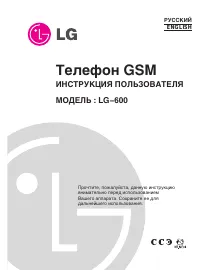 LG 600
Инструкция по эксплуатации
LG 600
Инструкция по эксплуатации
-
 LG A175
Инструкция по эксплуатации
LG A175
Инструкция по эксплуатации
-
 LG A258
Инструкция по эксплуатации
LG A258
Инструкция по эксплуатации
-
 LG A290
Инструкция по эксплуатации
LG A290
Инструкция по эксплуатации
-
 LG A7150
Инструкция по эксплуатации
LG A7150
Инструкция по эксплуатации
-
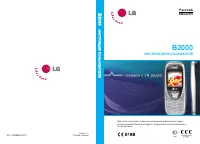 LG B2000
Инструкция по эксплуатации
LG B2000
Инструкция по эксплуатации
-
 LG B2070
Инструкция по эксплуатации
LG B2070
Инструкция по эксплуатации
-
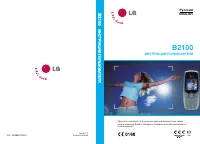 LG B2100
Инструкция по эксплуатации
LG B2100
Инструкция по эксплуатации
-
 LG B2150
Инструкция по эксплуатации
LG B2150
Инструкция по эксплуатации
-
 LG B2250
Инструкция по эксплуатации
LG B2250
Инструкция по эксплуатации
-
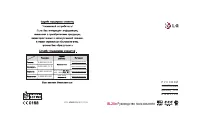 LG BL20e
Инструкция по эксплуатации
LG BL20e
Инструкция по эксплуатации
-
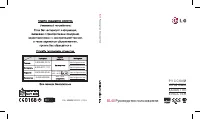 LG BL40
Инструкция по эксплуатации
LG BL40
Инструкция по эксплуатации
-
 LG C1100
Инструкция по эксплуатации
LG C1100
Инструкция по эксплуатации
-
 LG C1150
Инструкция по эксплуатации
LG C1150
Инструкция по эксплуатации
-
 LG C1400
Инструкция по эксплуатации
LG C1400
Инструкция по эксплуатации
-
 LG C2100
Инструкция по эксплуатации
LG C2100
Инструкция по эксплуатации
-
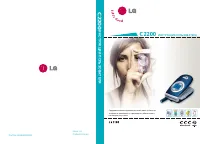 LG C2200
Инструкция по эксплуатации
LG C2200
Инструкция по эксплуатации
-
 LG C2500
Инструкция по эксплуатации
LG C2500
Инструкция по эксплуатации
-
 LG C3320
Инструкция по эксплуатации
LG C3320
Инструкция по эксплуатации
-
 LG C3380
Инструкция по эксплуатации
LG C3380
Инструкция по эксплуатации